Функция Apple AirPlay была введена и создана для того, чтобы пользователи могли быстро и легко передавать или передавать любые видео, документы, аудио, фотографии и некоторые другие файлы на любые другие устройства, произведенные Apple. И как только вы сможете включить AirPlay Mirroring на своем устройстве Apple, вы сможете мгновенно показывать все, что у вас есть на экране вашего устройства Mac, iPad или iPhone, на Apple TV.

Хотя AirPlay обладает удобством и некоторыми замечательными функциями, он все еще не так популярен среди многих пользователей. Это связано с тем, что не все пользователи Apple знают об этой функции, которая у нее есть. Итак, для тех из вас, кто хочет попробовать это, этот пост покажет вам как AirPlay с устройства Mac и как вы можете его использовать. Используя функцию AirPlay, вы, безусловно, сделаете свою работу, когда дело доходит до передачи любых ваших данных с вашего устройства iPhone или вашего Mac. Это функция, которая позволит вам работать над вещами легко и быстро.
Часть 1: Apple AirPlay — как это работает?Часть 2: Как использовать AirPlay с MacЧасть 3: Бонус — что делать, если AirPlay не работает?Часть 4: Заключение
Люди Читайте также Руководство о том, как исправить, что Airplay не отображается на Mac Советы «Что делать» в 2023 году — Airdrop не работает на Mac
Часть 1: Apple AirPlay — как это работает?
Что ж, когда дело доходит до использования функции AirPlay на вашем Mac или других устройствах Apple, которые у вас есть, вы должны сначала знать, что функция AirPlay отличается от функции Bluetooth вашего устройства. Это связано с тем, что при использовании соединения Bluetooth передаваемый звук сжимается. С другой стороны, используя функцию AirPlay, вы сможете поддерживать качество файла, который собираетесь передавать.
Еще одно различие между Bluetooth и AirPlay заключается в том, что Bluetooth может работать только в ограниченном диапазоне до 30 метров. В то время как функция AirPlay может работать так же широко, как соединение Wi-Fi. Кроме того, Bluetooth может работать только с одним устройством в определенное время, в то время как AirPlay может работать на нескольких устройствах.
Со всеми преимуществами функции AirPlay вы можете превратить ее в собственную домашнюю мультимедийную систему. Есть и аналоги, но они могут работать с конкретным устройством, например, для стриминга или с теми дорогими ресиверами, которые могут поддерживать функционал AirPlay. С помощью AirPlay вы сможете просматривать все свои фотографии, играть в любимую игру или даже слушать любые песни, которые хотите использовать, на своем Mac или телевизоре.
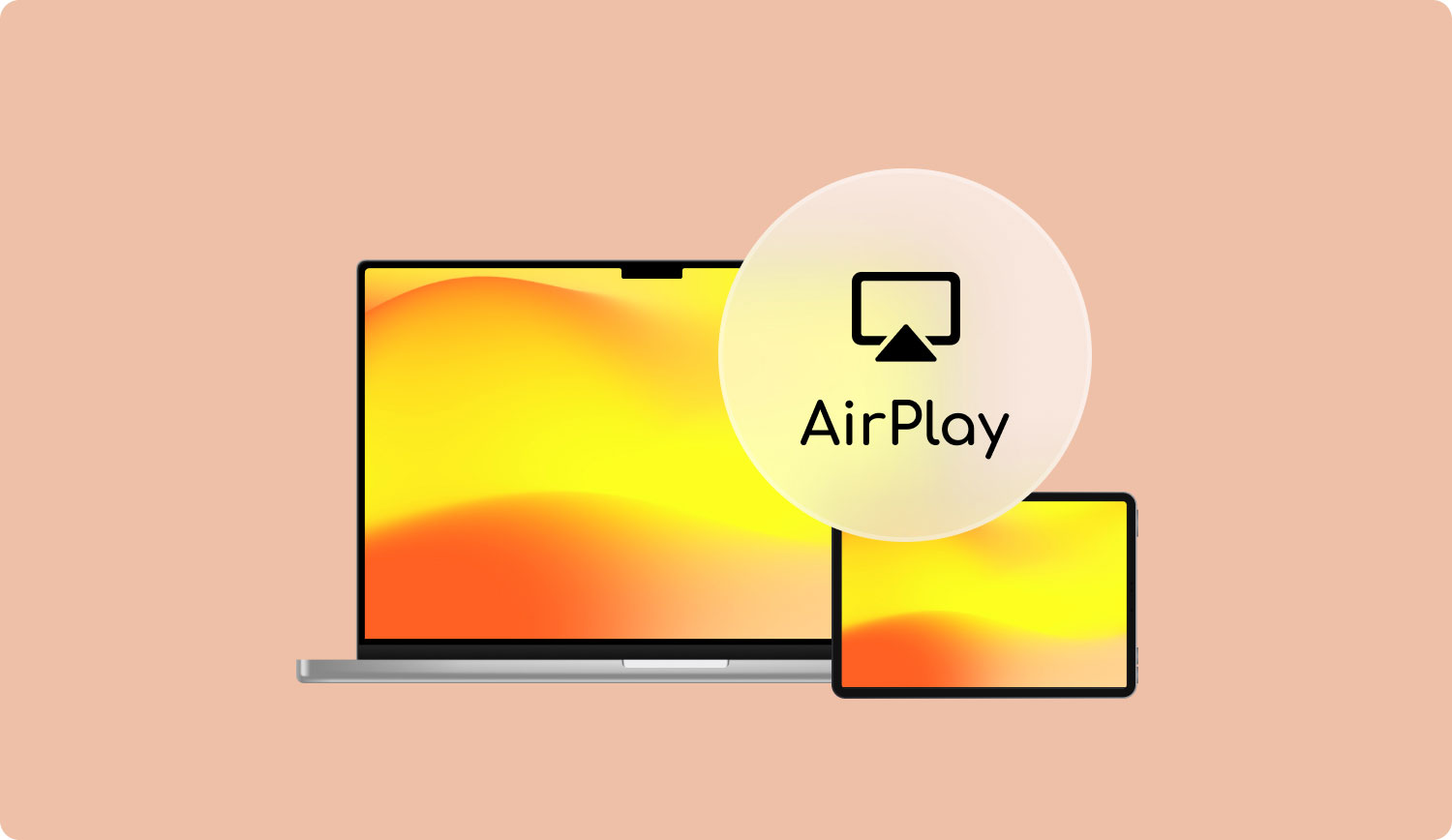
1.1 Включение AirPlay
Прежде чем мы продолжим, вам необходимо знать, какие конкретные устройства Apple могут работать с функцией AirPlay. И вместе с этим, вот список устройств Apple, которые вы можете использовать.
- Mac или MacBook
- Медиацентры, которые могут поддерживать AirPlay
- Apple TV второго или третьего поколения.
- iPhone 4S и некоторые более поздние модели iPhone.
- iPad 2 или выше.
- iPod, но не iPod shuffle, потому что он относится к пятому поколению устройств Apple.
- Консоль Airport Extreme, к которой можно подключить громкоговоритель.
И прежде чем вы включите функцию AirPlay на устройствах Apple, упомянутых выше, вам также необходимо убедиться, что все ваши устройства подключены к одному соединению Wi-Fi.
1.2 Как настроить AirPlay на устройстве iPhone
Известно, что это очень просто, когда вы начинаете использовать функцию AirPlay. Итак, просто продолжайте и следуйте инструкциям ниже.
Шаг 1: Просто проведите пальцем вниз по экрану iPhone, чтобы открыть Центр управления вашего устройства.
Шаг 2: И оттуда, включите опцию AirPlay Mirroring.
Шаг 3: После этого просто выберите, на какое устройство вы хотите выполнить перенос (аудиосистема с поддержкой AirPlay или Apple TV.
Часть 2: Как использовать AirPlay с Mac
Как только ваш Mac сможет обнаружить ваш Apple TV, вы сможете увидеть определенный значок. Вы можете сделать это, зайдя в настройки вашего устройства.
Шаг 1: Во-первых, вам нужно перейти в Системные настройки с вашего Mac.
Шаг 2: Оттуда выберите «Дисплей».
Шаг 3: Затем нажмите на параметр, в котором говорится, что он покажет вам некоторые параметры зеркала в строке меню.
Шаг 4: После этого просто выберите значок AirPlay. Затем оттуда все, что вам нужно сделать, это выбрать блок настройки Apple TV.
И вот как легко использовать AirPlay с Mac.
Часть 3: Бонус — что делать, если AirPlay не работает?
Поскольку мы уже говорим о функции AirPlay, вы должны знать, что бывают случаи, когда она не работает. Так что в любом случае, если ваш Эйрплей не работает, то вот несколько причин, почему у вас это происходит.
Причина № 1: У используемого вами устройства устаревшая прошивка. Таким образом, вам нужно будет обновить его.
Причина № 2. Устройства, которые вы используете для AirPlay, подключены к другому соединению Wi-Fi.
Причина № 3: Программное обеспечение дало сбой. Итак, что вам нужно будет сделать в этом случае, так это перезагрузить устройство. И после этого все функции ваши и что можно их успешно восстановить.
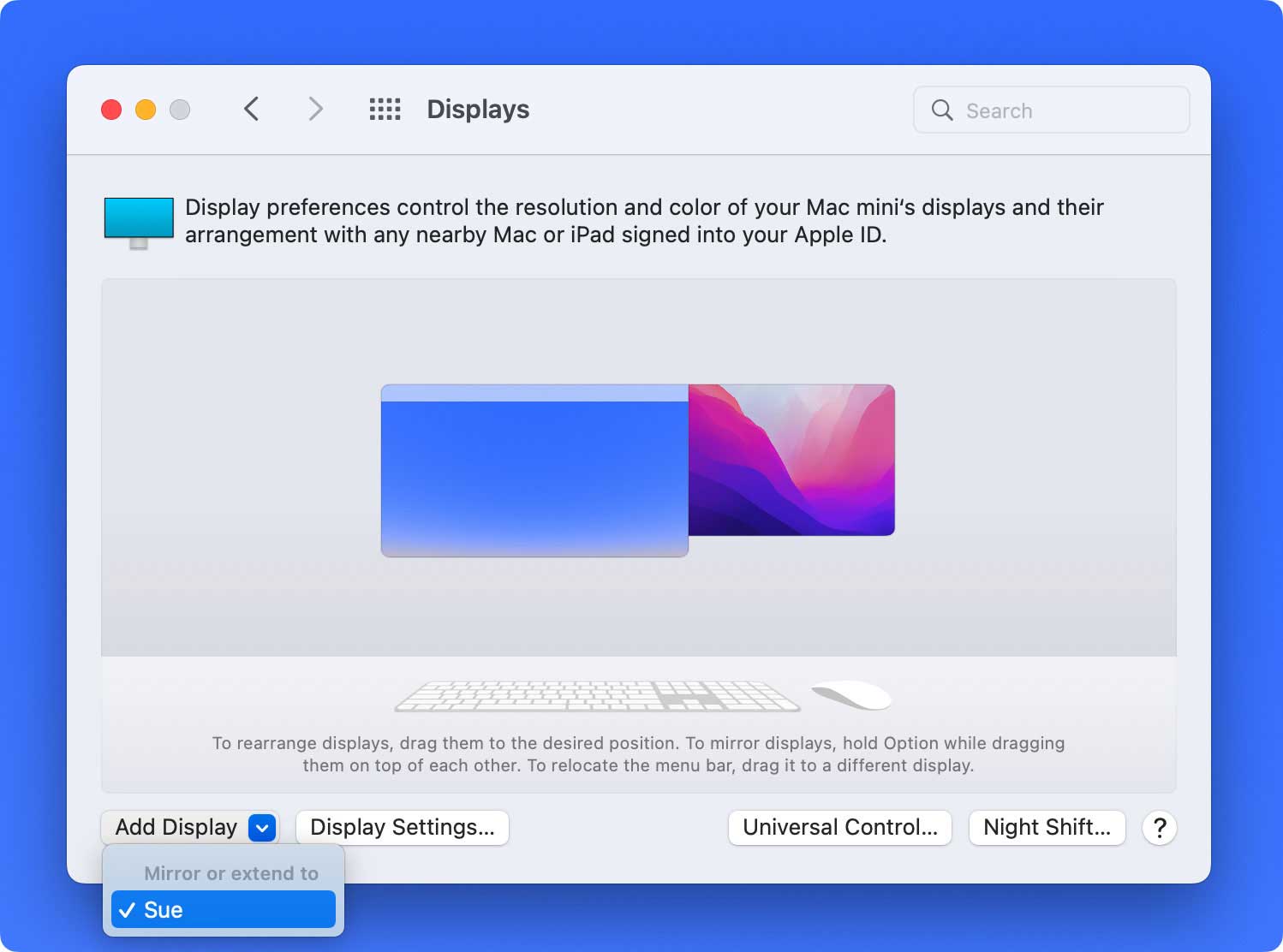
Часть 4: Заключение
Как только вы сможете передавать любой медиаконтент с одного устройства на другое, вам больше не нужно будет копировать какие-либо файлы и сохранять их на нескольких устройствах. Таким образом, вы сможете сэкономить больше времени, а также места на вашем устройстве Mac или другом устройстве iOS.
Итак, после этого вы можете продолжить и просто использовать функцию AirPlay поэтому вы можете использовать его на любом другом устройстве iOS, таком как ваш Mac или ваше устройство iPhone. Итак, если вы один из тех людей, которые смогли использовать функцию AirPlay раньше, а затем сообщите нам о своем опыте, написав его в поле для комментариев ниже.
